今天,我最新版本的简单快捷安装win10系统U盘生产方法
不是安装版GHOST版本,并非克隆版
它是一步一步安装的。当它进入系统时,它必须自己安装驱动器
纯净的,没有软件
首先
准备一台可以上网的电脑 和 空白U盘(3.0)
打开浏览器复制以下地址打开官方网页
https://www.microsoft.com/zh-cn/software-download/windows10/
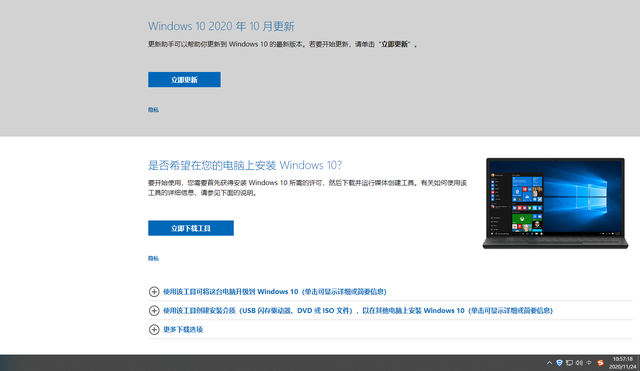
点击立即下载工具按钮,下载制作工具
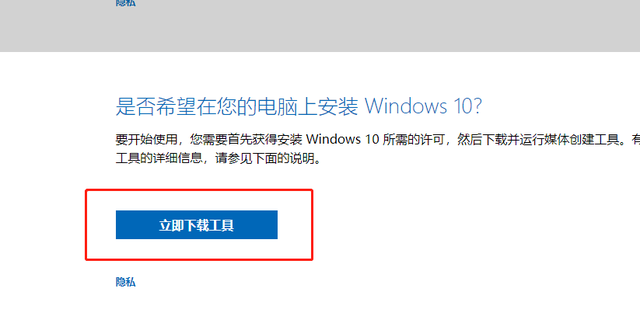
双击运行工具下载后,插上U盘
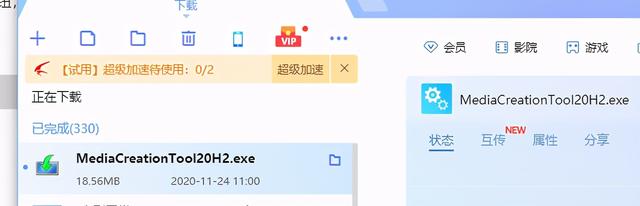
若操作工具出现0x80072ee解决错误的方法是重新禁用网络——启动它
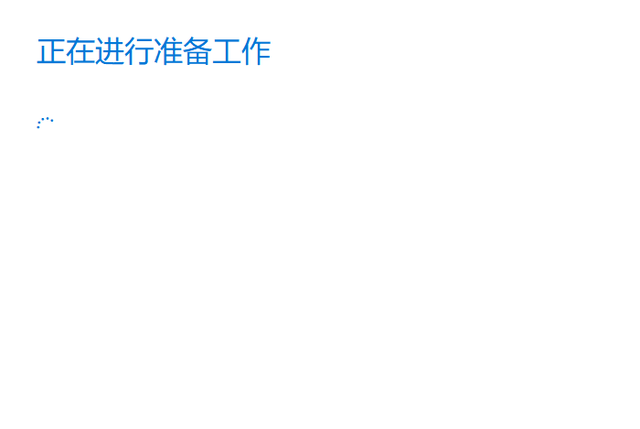
接受
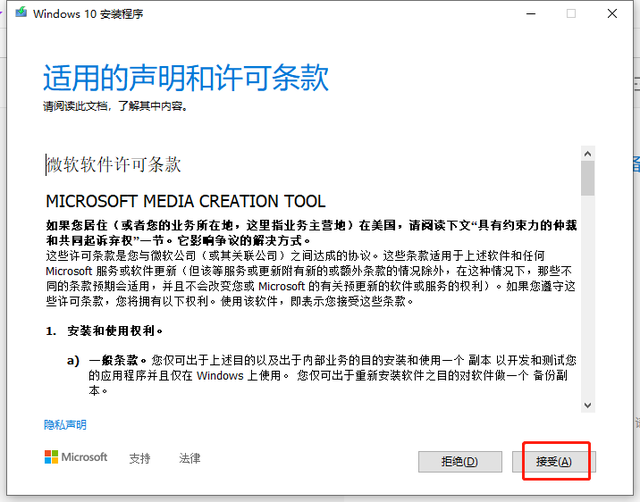
选择为另一台电脑创建安装介质(U盘、DVD或ISO文件) 下一步
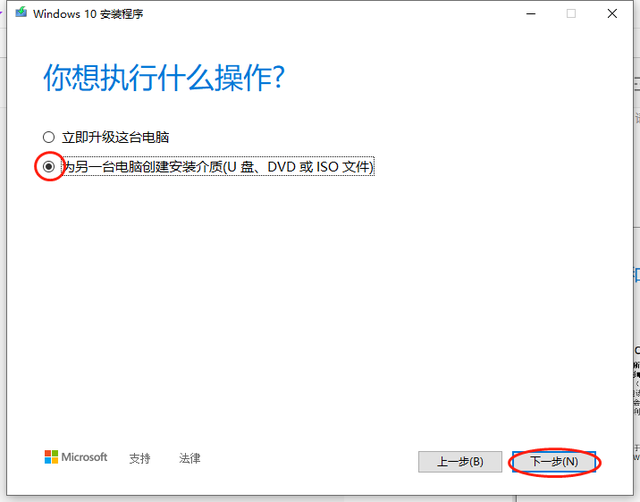
这里默认就好 下一步
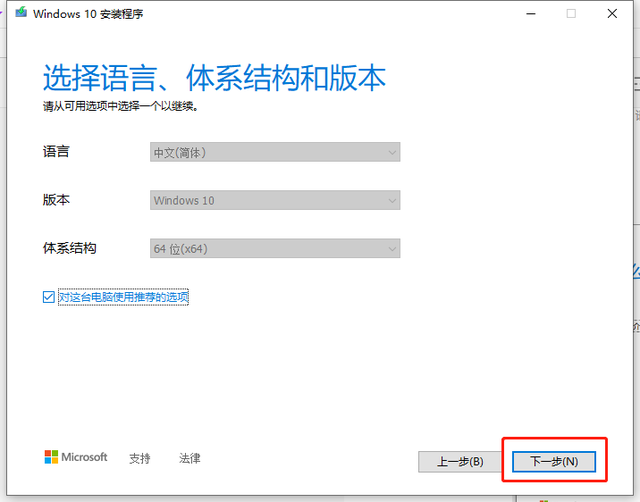
选择U盘选项 点击下一步,假如你想创建ISO就选ISO文件
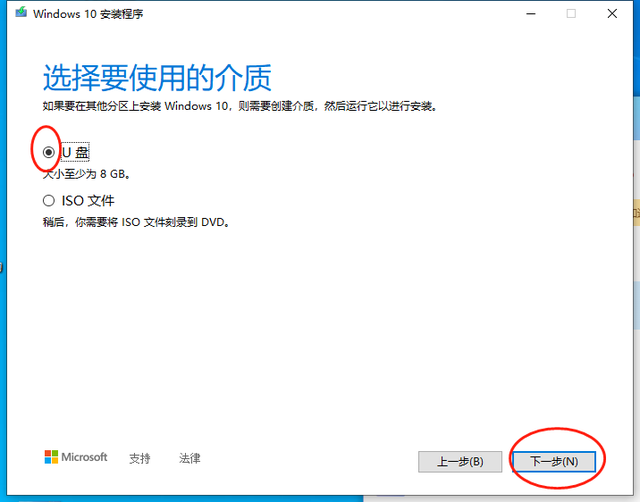
检查U盘是您插入的新空白U盘 确定没错后点击下一步
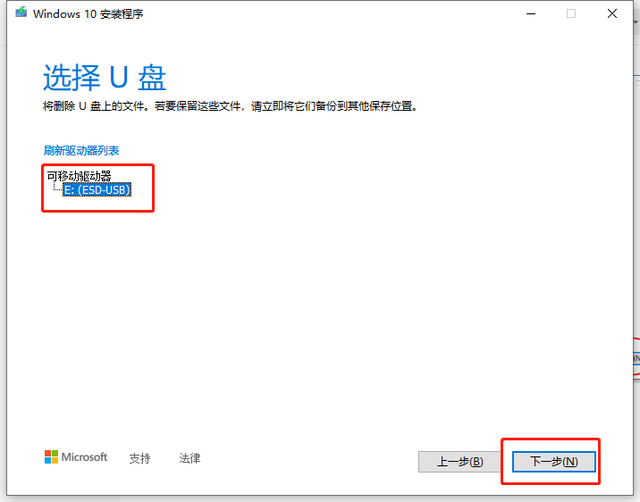
开始在这里写U盘 等待自动运行,100%的进度可以完成
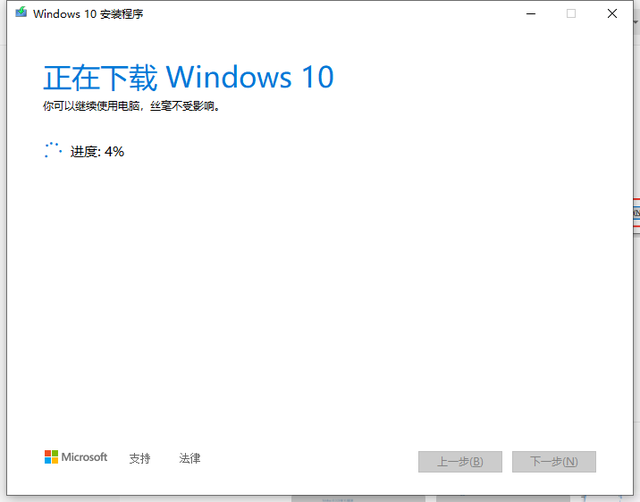
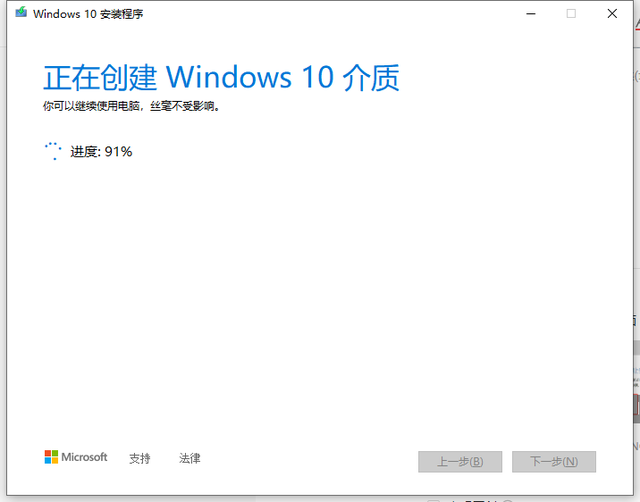
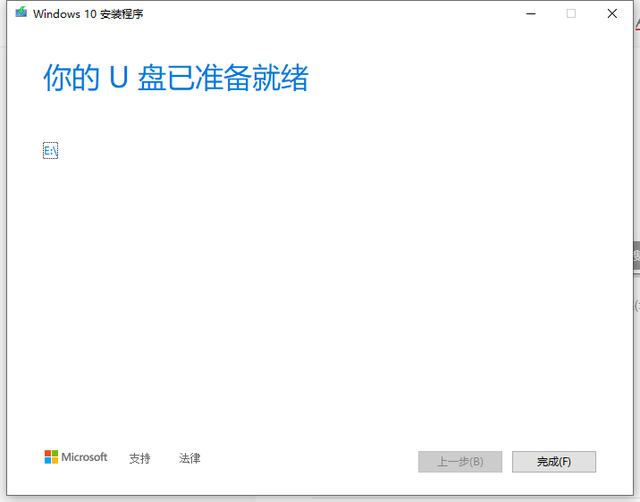
U盘制完成后 打开你的U盘,看看它是否成功地写入
还可以拿到需要安装系统的计算机来测试是否可以安装系统
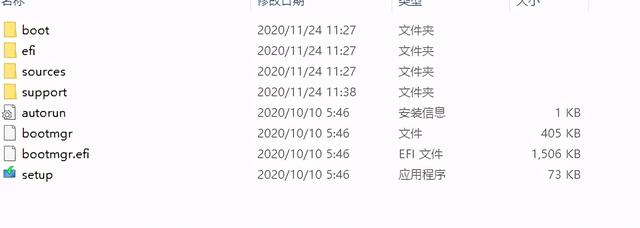
本文到这里就结束的,如果你认为它能帮助你,请表扬我